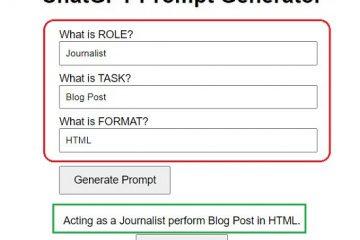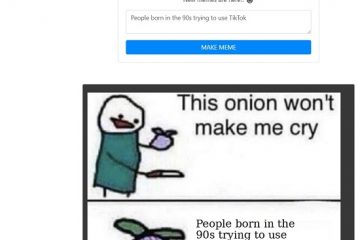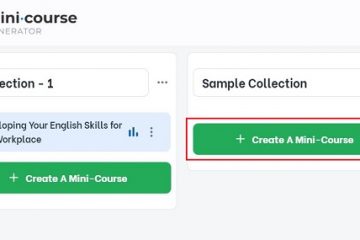Microsoft Windows 出於各種原因顯示可怕的藍屏死機錯誤 0xc0000001。這些項目包括有故障的硬件設備、有問題的系統文件、可疑安裝的應用程序、錯誤的系統配置等。
但是,您可以使用這些解決方案來修復來自您的 PC 的錯誤消息。
目錄
從您的 PC 上拔下外部設備
當您遇到錯誤代碼為 0xc0000001 的藍屏死機時,應用一個可能解決該問題的簡單修復方法是分離從您的計算機上刪除任何不必要的硬件設備。在大多數情況下,您只需要將鍵盤和鼠標連接到您的 PC。

你可以去掉其他設備,例如 USB 驅動器、藍牙適配器、網絡攝像頭、打印機和掃描儀。一旦你從你的機器上分離了這些項目,打開你的電腦,你的問題應該會得到解決。
您需要查閱設備手冊並檢查該設備是否與您的機器兼容。否則設備會繼續導致PC顯示錯誤0xc0000001。
使用 Windows 啟動修復工具
Windows 有一個啟動修復工具,當您的 PC 出現啟動問題時,它會自動啟動。此工具可幫助您解決許多與計算機啟動相關的問題,包括您遇到的問題。
如果您沒有在電腦啟動時發現啟動修復啟動,請從可啟動媒體驅動器啟動您的電腦,然後手動啟動該工具。
從可啟動媒體驅動器啟動您的 PC,然後選擇“下一步”>“修復您的計算機”。導航到疑難解答 > 高級選項 > 啟動修復。 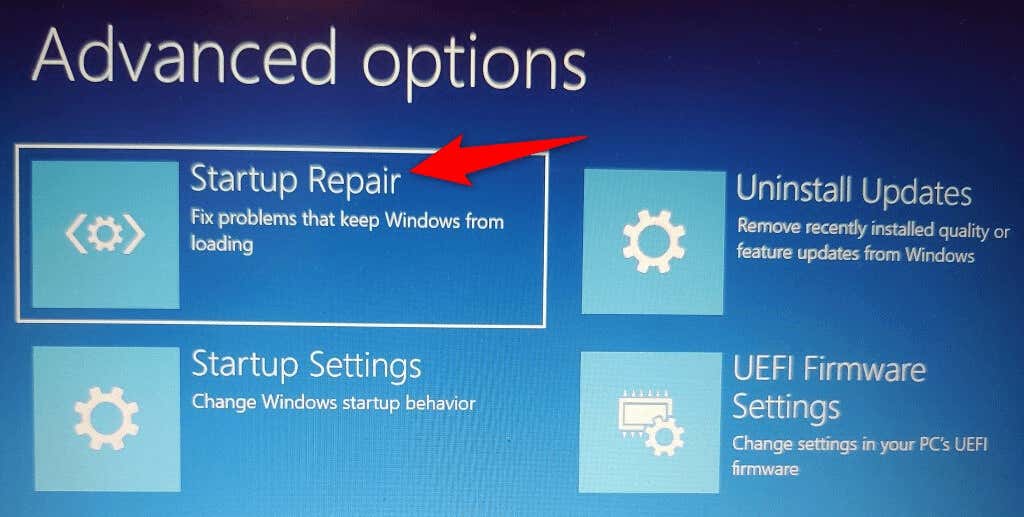 按照屏幕上的說明解決 PC 啟動問題。
按照屏幕上的說明解決 PC 啟動問題。
從您的 PC 中刪除有問題的應用程序
安裝在您的 PC 上的惡意應用程序可能會導致 Windows 返回藍屏死機,錯誤代碼為 0xc0000001。在這種情況下,您最好的解決方案是從您的計算機中刪除有問題的應用程序。
這樣做應該可以解決您當前的問題並防止此惡意應用程序可能導致的任何未來問題。由於您無法在 PC 上啟動進入 Windows,因此您必須使用可啟動媒體驅動器並進入安全模式以刪除有問題的應用程序。
從可啟動媒體驅動器啟動您的 PC,然後選擇“下一步”>“修復您的計算機”。選擇“疑難解答”>“高級選項”>“啟動設置”,然後選擇“重啟”。按屏幕上“啟用安全模式”選項對應的數字。 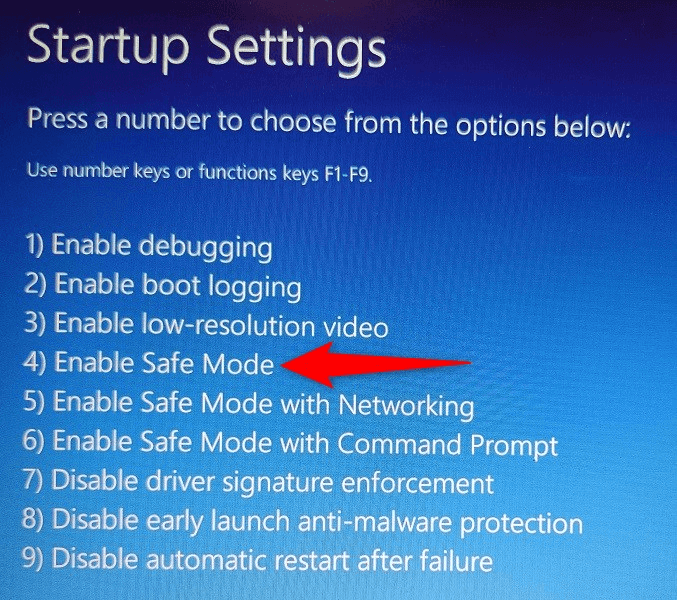 當您的 PC 進入安全模式時,進入設置 > 應用程序 > 應用程序和功能。在列表中找到有問題的應用程序,選擇應用程序旁邊的三個點,然後選擇卸載。
當您的 PC 進入安全模式時,進入設置 > 應用程序 > 應用程序和功能。在列表中找到有問題的應用程序,選擇應用程序旁邊的三個點,然後選擇卸載。 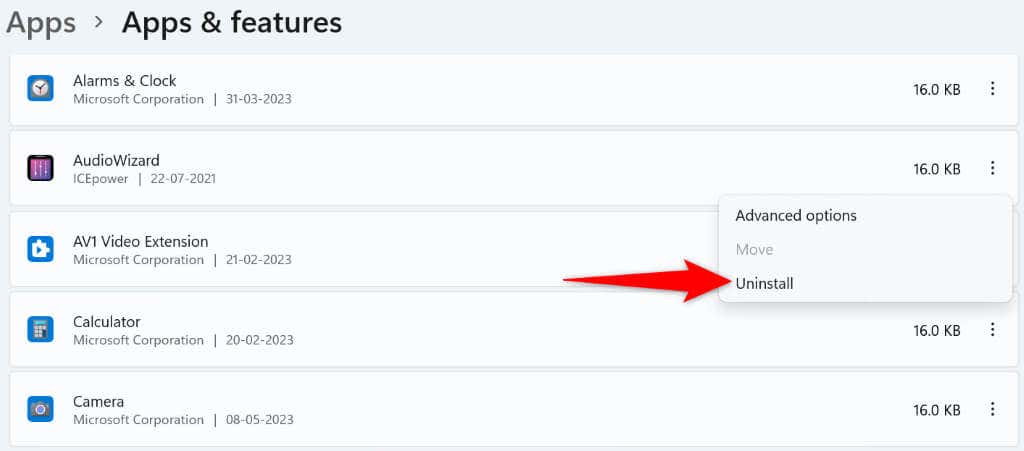 在提示中選擇卸載以刪除該應用程序。重複上述步驟以刪除所有有問題的應用程序。通過打開“開始”菜單、選擇“電源”圖標並選擇“重新啟動”來重新啟動您的 PC。您的電腦將進入正常模式。
在提示中選擇卸載以刪除該應用程序。重複上述步驟以刪除所有有問題的應用程序。通過打開“開始”菜單、選擇“電源”圖標並選擇“重新啟動”來重新啟動您的 PC。您的電腦將進入正常模式。
修復 MBR 並重建 BCD
如果您繼續收到 0xc0000001 Windows 錯誤,則您計算機的 MBR(主引導記錄)或 BCD(引導配置數據)可能無法正常工作。在這種情況下,請使用命令提示符來解決這兩種工具的問題。
從可啟動安裝媒體啟動您的 PC,然後選擇“下一步”>“修復您的計算機”。選擇疑難解答 > 高級選項 > 命令提示符以啟動 CMD 窗口。在 CMD 中鍵入以下命令,在每行後按 Enter:
bootrec/fixmbr
bootrec/fixboot
bootrec/scanos
bootrec/rebuildbcd 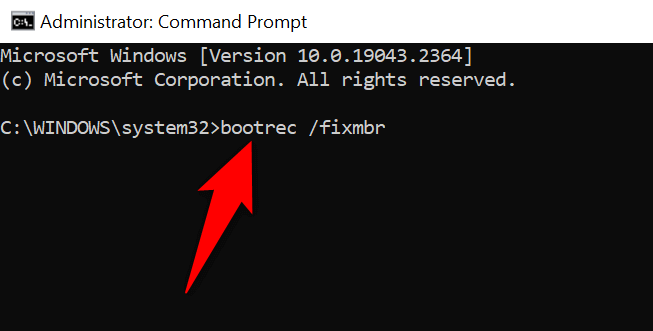 關閉命令提示符並重新啟動您的電腦。
關閉命令提示符並重新啟動您的電腦。
修復 Windows 損壞的系統文件
損壞的 Windows 文件可能會導致您的計算機出現各種問題,包括錯誤 0xc0000001。因此,使用 PC 的內置 SFC(系統文件檢查器)工具自動查找並修復存儲中所有損壞的系統文件。
從可啟動驅動器啟動您的 PC,然後選擇“下一步”>“修復您的計算機”。進入疑難解答>高級選項>命令提示符。在 CMD 中鍵入以下命令,在每個命令後按 Enter:
DISM.exe/Online/Cleanup-image/Restorehealth
sfc/scannow 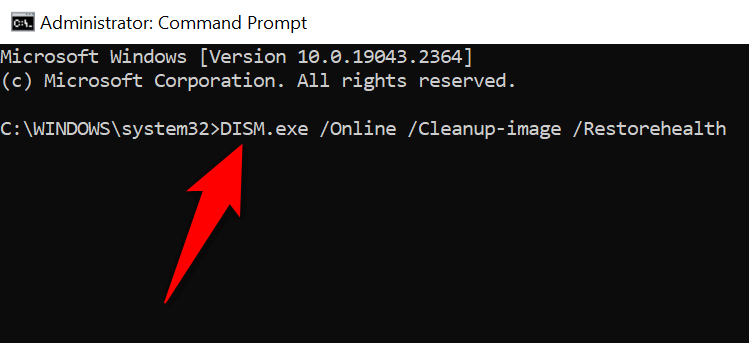 當該工具修復了損壞的文件後重新啟動您的電腦。
當該工具修復了損壞的文件後重新啟動您的電腦。
使用系統還原
系統還原可讓您將 PC 還原到過去創建的還原點。這使您可以撤消您可能對 PC 所做的更改,從而修復由這些更改引起的問題。
使用可啟動媒體驅動器啟動您的 PC,然後選擇“下一步”>“修復您的計算機”。導航到疑難解答 > 高級選項 > 系統還原。在工具的第一頁上選擇下一步。在列表中選擇最近的還原點,然後選擇底部的下一步。 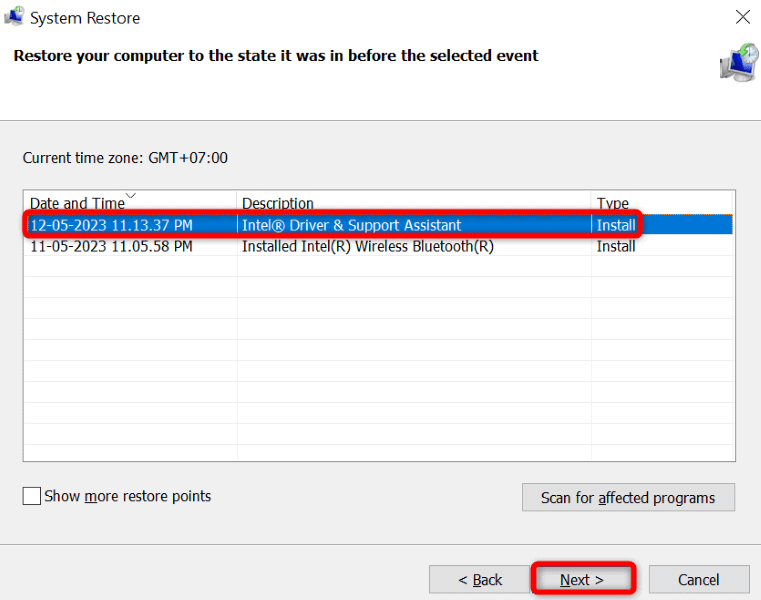 選擇“完成”開始恢復您的 PC。
選擇“完成”開始恢復您的 PC。
通過重置您的 PC 修復錯誤代碼 0xc0000001
如果您的錯誤 0xc0000001 仍未解決,則您的 PC 損壞的配置可能導致了問題。例如,您或其他人可能配置錯誤的設置選項,導致您的機器顯示上述錯誤信息。
在這種情況下,將您的 PC 重置為出廠設置,您的問題應該可以得到解決。您只會在重置 PC 時丟失應用程序和設置;您的文件完好無損。
使用可啟動媒體驅動器打開您的 PC,然後選擇“下一步”>“修復您的計算機”。在顯示的菜單中選擇重置這台電腦。 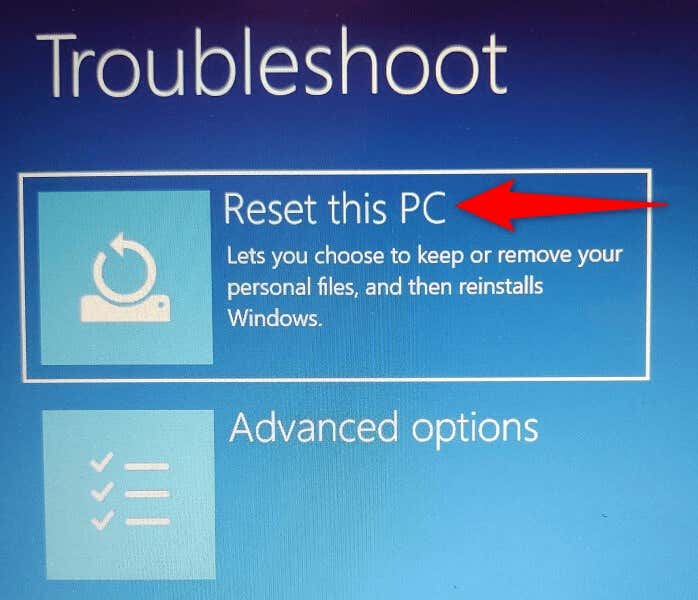 按照屏幕上的說明重置您的機器。
按照屏幕上的說明重置您的機器。
重新安裝您的 Windows 操作系統
如果您的錯誤消息在使用上述方法後仍未消失,您最後的選擇是全新安裝 Windows 操作系統。這將刪除所有現有文件並帶來工作的新 Windows 文件。
查看我們關於如何安裝 Windows 11 和 Windows 10 的指南,了解如何在您的計算機上安裝這些操作系統。完成此操作後,您就可以從頭開始自定義您的系統。
解決可怕的 Windows 0xc0000001 錯誤
Windows 顯示上述 BSOD 錯誤的原因有很多。首先嘗試最直接的解決方案。解決導致問題的項目後,您的 PC 將正常開啟,讓您可以恢復計算機活動。